File Sharing and Remote deskop Connection
File sharing and remote deskop connection
A. Teori Singkat
Remote Desktop adalah merupakan sebuah software aplikasi yang mengubah satu komputer menjadi komputer yang dapat mengontrol rangkaian komputer lainnya yang terhubung. Seseorang yang memiliki akses remote desktop (biasanya merupakan seorang administrator), dapat melakukan banyak hal pada komputer target (komputer yang di kontrol, semisal upload, download, mentransfer file, apa saja seperti halnya mengakses komputer secara langsung.
File sharing atau berbagi berkas adalah aktivitas membagi atau menyediakan akses data ke media digital di internet kepada orang lain. Data yang dibagi bisa sangat beragam, mulai dari program komputer, dokumen, buku elektronik, ataupun multimedia (gambar, video, dan audio). Untuk bisa saling berbagi, penyedia berkas harus meng-upload berkas ke komputer server terlebih dulu. Kemudian barulah orang lain bisa mengunduhnya a dari komputer server tersebut.
B. Manfaat File Sharing
a. Memudahkan kita untuk mengirim file tanpa batas
b. Memiliki kecepatan dalam mengirim file
C. Metode Yang bisa dilakukan dalam berbagi file
a. Perangkat penyimpan yang bisa dipindahkan (portable)
b. Word Wide Web yang berbasis dokumen hyperlink
c. Jaringan peer to peer
D. Tujuan
a. Mengetahui cara melakukan file sharing antar komputer.
b. Dapat melakukan remote desktop pada komputer/ pc lainnya.
E. Langkah Kerja
I. File sharing
- Hubungkan Kabel Cross ke kedua PC
- Lalu ketahui IP address yang kita gunakan
- Next masuk ke control panel
- Lalu masuk ke Network and Internet
- Lalu pilih Change advance sharing center
- Lalu turn off semua kecuali network discovery and file and printer sharing
- Dan cari file yang akan dikirim dan tekan properties
- Masuk ke sharing - lalu share - lalu setting ke siapa kamu share - lalu apply dan ok
- Lalu klik tombol done
1. Masuk ke sistem dan security
2. Buka control panel, lalu masuk ke system
3. Lalu masuk ke tools remote sharing
4. Lalu klik allow remote access
5. Buka remote deskop connection lalu - lalu pilih menu experience - klil delate connection quality automatic - lalu pilih lan (10 mbps or hicher)
6. Kemudian pilih menu general, lalu isi ip address dan username teman kita
7. Lalu isi password dari user PC yang kita remote klik oke
8. Pada pc yang di remote bakal ada izin untuk kita meremote PC nya
9. Remote deskop connection sudah tersedia
F. Kesimpulan
- Windows Remote desktop, merupakan aplikasi yang sudah disediakan oleh sistem operasi windows
- Remote Desktop adalah salah satu aplikasi remote akses yang dapat memonitor kegiatan orang lain atau memonitor sebuah kinerja server dari jarak jauh.
G. Referensi







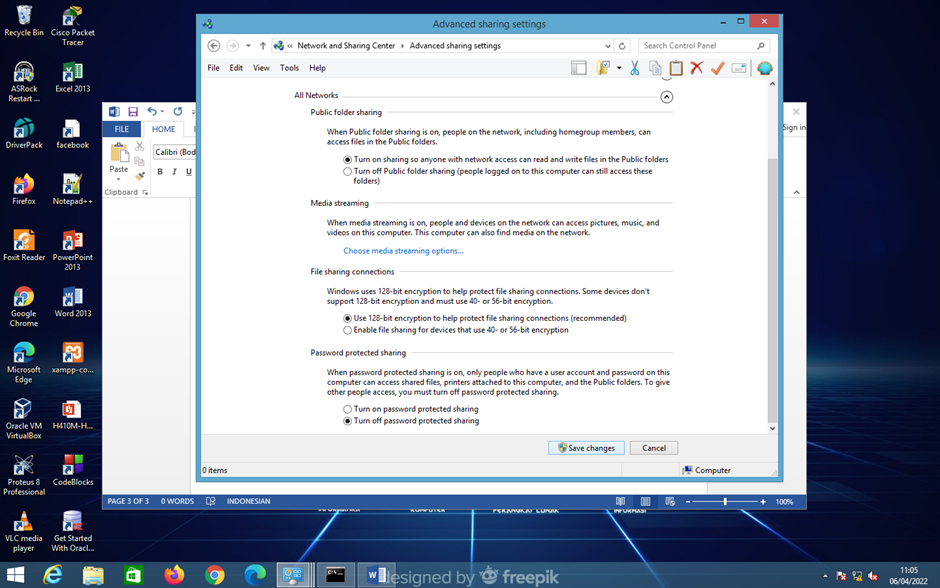



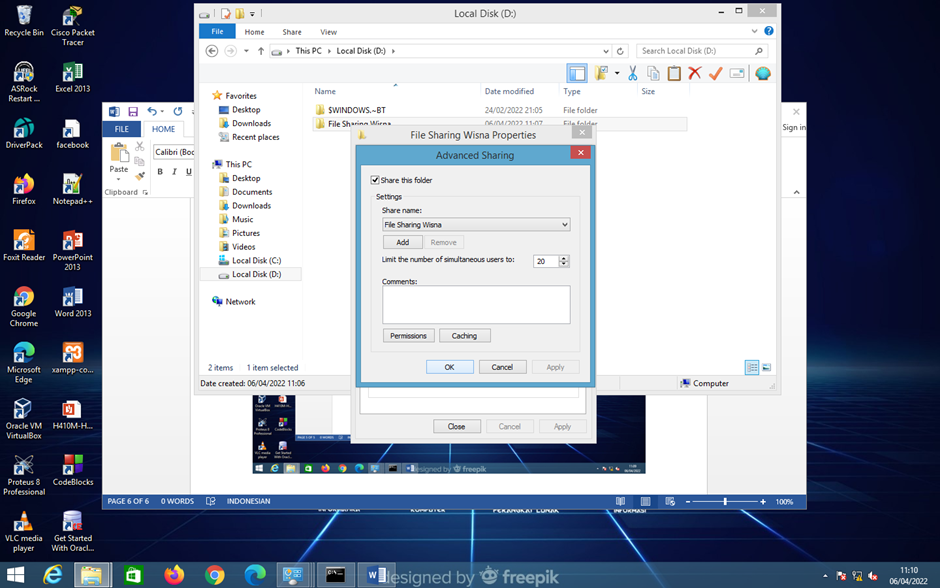




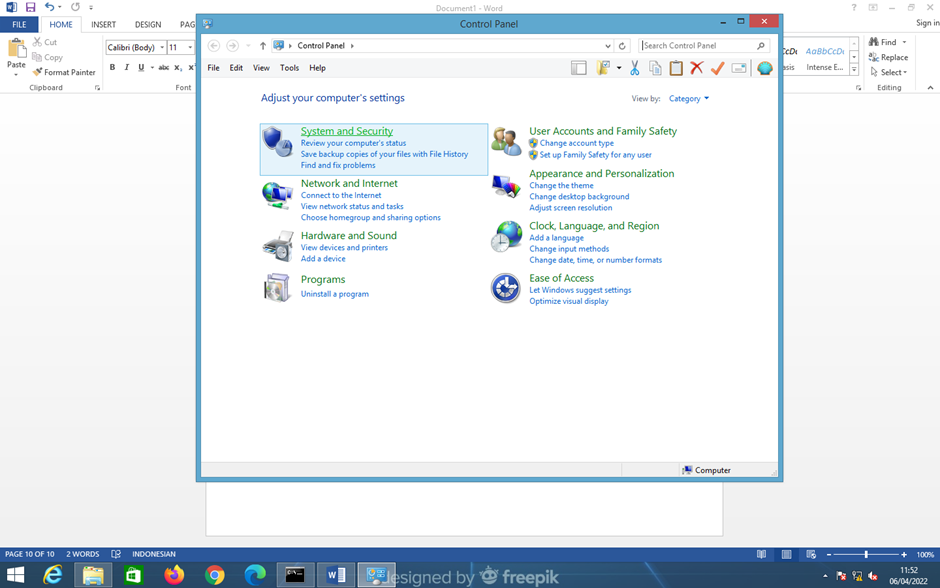






Komentar
Posting Komentar